Hur man fäster appar på en Android-telefon
Miscellanea / / April 22, 2022
Att dela din telefon med någon annan kan ofta kännas som ett intrång i integriteten. Så undvik att låta folk rota i appar med din privata data. Istället kan du fästa populära appar som är säkra att använda av andra. Du kan fästa vissa appar på startskärmen på din Android-telefon och du behöver inte oroa dig för att dela din telefon.

Om du är ofta delning din smartphone med andra medlemmar i ditt hushåll eller vänner, så här kan du fästa appar på din Android-telefon.
Hur man aktiverar appfästning på Android
Appnålning är en funktion i Android som fäster eller låser en viss app på skärmen, vilket förbjuder den som använder enheten i det ögonblicket från att komma åt andra appar eller innehåll på den enheten. Den här metoden är inte 100 % effektiv, eftersom den fästa appen fortfarande kan öppna apparna som ger åtkomst till din data.
Alternativet för appfäste är inte aktiverat som standard på många Android-smarttelefoner. Du måste aktivera det manuellt.
Steg 1: Öppna appen Inställningar på din Android.
Steg 2: Rulla ned tills du hittar avsnittet Säkerhet. Beroende på din smartphonemodell kan det här alternativet vara dolt under Säkerhet och låsskärm.
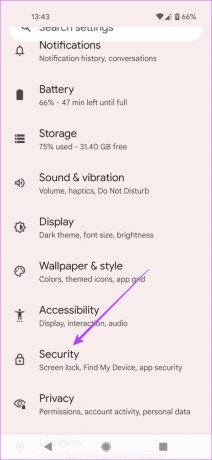
Steg 3: Klicka på Avancerade inställningar längst ned. Eller så ska du bara scrolla mot botten.
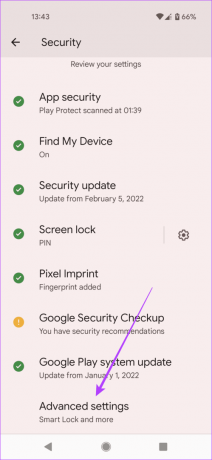
Steg 4: Du hittar alternativet för appfäste.

Steg 5: På Pixel-enheter är funktionen inaktiverad som standard. Tryck på alternativet och växla till alternativet "Använd appfäst".

Detta kommer att ha effekten av att aktivera en andra växel "Be om PIN-kod innan du lossar." Vi rekommenderar att du håller den aktiverad för att förhindra att gästen själv lossar appen. Om du tror att de inte är tillräckligt tekniskt kunniga för att göra det, kan du inaktivera alternativet.
Om appnålning låser appen på telefonens skärm är det inte samma sak som att låsa en app bakom en PIN-kod eller fingeravtrycksverifiering. Detta är en helt annan procedur som kräver att användare matar in en PIN-kod, använder sitt fingeravtryck eller ansikte för att låsa upp vissa appar.
Hur man använder apppinning på Android
När du har aktiverat alternativet att fästa appar kan du fortsätta att fästa din första app. Här är stegen du behöver ta.
Steg 1: Först och främst måste du öppna skärmen Senaste antingen genom att trycka på knappen Senaste eller genom att svepa uppåt från botten av skärmen och hålla ned en sekund.

Steg 2: Bläddra igenom apparna vi nyligen har öppnat och hitta den du vill fästa. På Android 12 bör du se en ikon högst upp i fönstret som visar appen. Tryck på den. Alternativt, på Android 11 och senare, kanske du måste helt enkelt trycka på appfönstret för att få upp alternativmenyn.

Steg 3: Välj alternativet Pin.

Android kommer att fästa respektive app. När du slår på telefonen kommer du att se appen fäst på skärmen och personen som använder den kommer inte att kunna bläddra eller söka efter andra appar på din enhet.
Hur man lossar appen på Android
När personen är klar med din enhet kan du lossa appen. Så här gör du det.
Allt du behöver göra för att lossa appen är att hålla nere knapparna Tillbaka och Senaste samtidigt. Om du aktiverade alternativet "Be om PIN-kod innan du lossar" måste du först låsa upp enheten. Om du inte använder en PIN-kod för att låsa upp din enhet, fortsätt och använd metoden du har valt för att låsa upp din telefon, som att skanna ditt fingeravtryck.
Om du inte använder navigering med tre knappar måste du svepa uppåt och hålla ned gesten igen för att lossa appen. Det kommer inte längre att visas som fäst på startskärmen.
Dela dina personliga enheter med andra
Att dela din teknik med andra behöver inte vara besvärligt. Med app-pinning kan du ge någon din smartphone utan att behöva oroa dig för dina personliga uppgifter. Om du vill se till att din känsliga information förvaras säkert, kanske du skulle vara intresserad av att läsa om 5 bästa galleriappar med alternativ för göm bilder för Android.
Senast uppdaterad den 12 april 2022
Ovanstående artikel kan innehålla affiliate-länkar som hjälper till att stödja Guiding Tech. Det påverkar dock inte vår redaktionella integritet. Innehållet förblir opartiskt och autentiskt.



